联想威6-14笔记本如何通过bios设置u盘启动
2021-05-07 bios设置教程
最近有位使用联想威6-14笔记本的用户想要为电脑重新安装系统,但是不知道怎么通过bios设置u盘启动,为此非常苦恼,那么联想威6-14笔记本如何通过bios设置u盘启动呢?下面为大家分享联想威6-14笔记本通过bios设置u盘启动快捷键的操作教程。

1、联想威6-14的右侧有个很小的点,那就是恢复键(Nova键)。电脑关机状态下,用取卡针一类的轻刺,然后选择bios setup即可进入bios。或者重启电脑,在开机界面下按Fn+F2组合键进入bios。
2、在BIOS界面中,选择“Security”选项,然后“Secure Boot”修改为“Disabled”。(注意:该步骤为电脑安装win8以下的系统才要设置,否则跳过)
3、进到BIOS页面后,切换到Boot菜单下。然后我们需要通过按F5来把它切换成Legacy Support模式
4、通过上下方向键切换到boot priority,使用F5键切换成Legacy First模式。
5、完成以上配置后,按下F10来保存配置,这时会弹出确认框,选择Yes即可。

6、插上U盘后,同样从右侧的恢复键启动,这时会发现Boot menu中有很多选项,使用方向键选中U盘选项,并使用“+”键移动到第一选项。
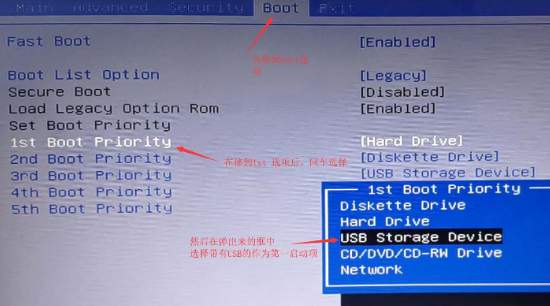
7、最后按下F10键保存并退出,至此完成设置。
联想威6-14笔记本通过bios设置u盘启动的操作方法就为用户们介绍到这边了,如果用户们有需要,可以根据上述方法步骤进行设置哦,希望本篇教程能够帮到大家,更多精彩教程请关注u深度官方网站。

